
最近 AI 繪圖很夯,在 App Store 及 Google Play 都有各式各樣的 AI 畫圖 App 可供用戶下載使用,但其實美圖秀秀這款修圖 App 裡就有提供好用的 AI 繪畫功能,用戶只要上傳照片,美圖秀秀就會一鍵轉 AI 照片繪畫風格,讓你的照片看起來就像插畫/漫畫風一樣。
那我們要怎麼使用這個 AI 繪圖美圖秀秀新功能呢?請參考本文教學與步驟。
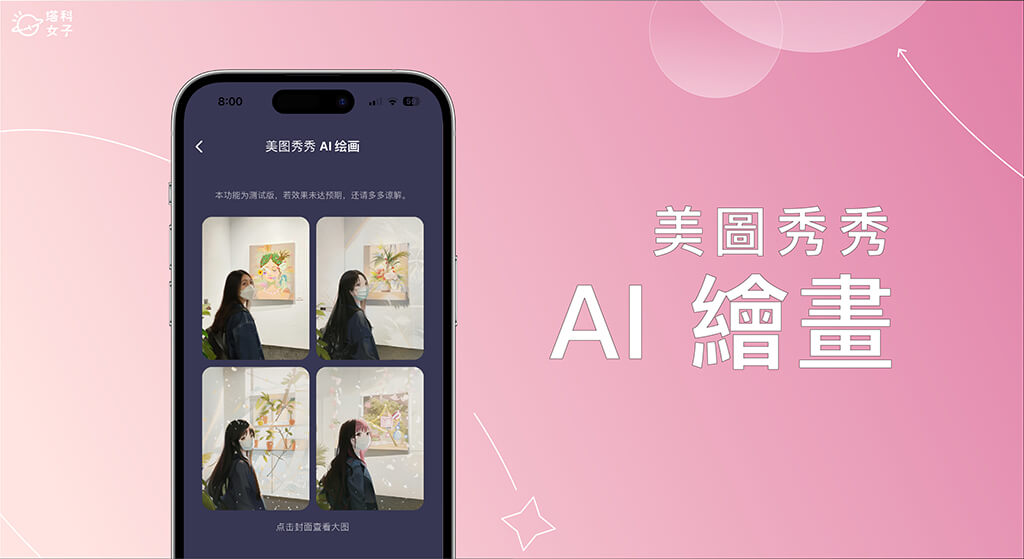
美圖秀秀 AI 繪圖功能 AI Art
- 用戶上傳照片即可一鍵實現 AI 繪圖、AI 畫畫
- 支援人像照、風景照、寵物照
- 可下載到手機相簿儲存
如何使用美圖秀秀 AI 繪圖功能?
在開始使用之前,請先前往 App Store 或 Google Play 免費下載美圖秀秀這款修圖 App。
- App Store:iOS 下載點
- Google Play:Android 下載點
步驟一:在 AI Art 選擇照片
下載好美圖秀秀後,我們不需要付費就能使用 AI 繪圖功能,請開啟美圖秀秀 App,在「首頁」這邊點選「AI Art」,然後點選「導入照片」並從你的手機相簿選擇想使用 AI 畫圖的照片,如果沒有出現 AI Art 可試試看將 App 更新到最新版。
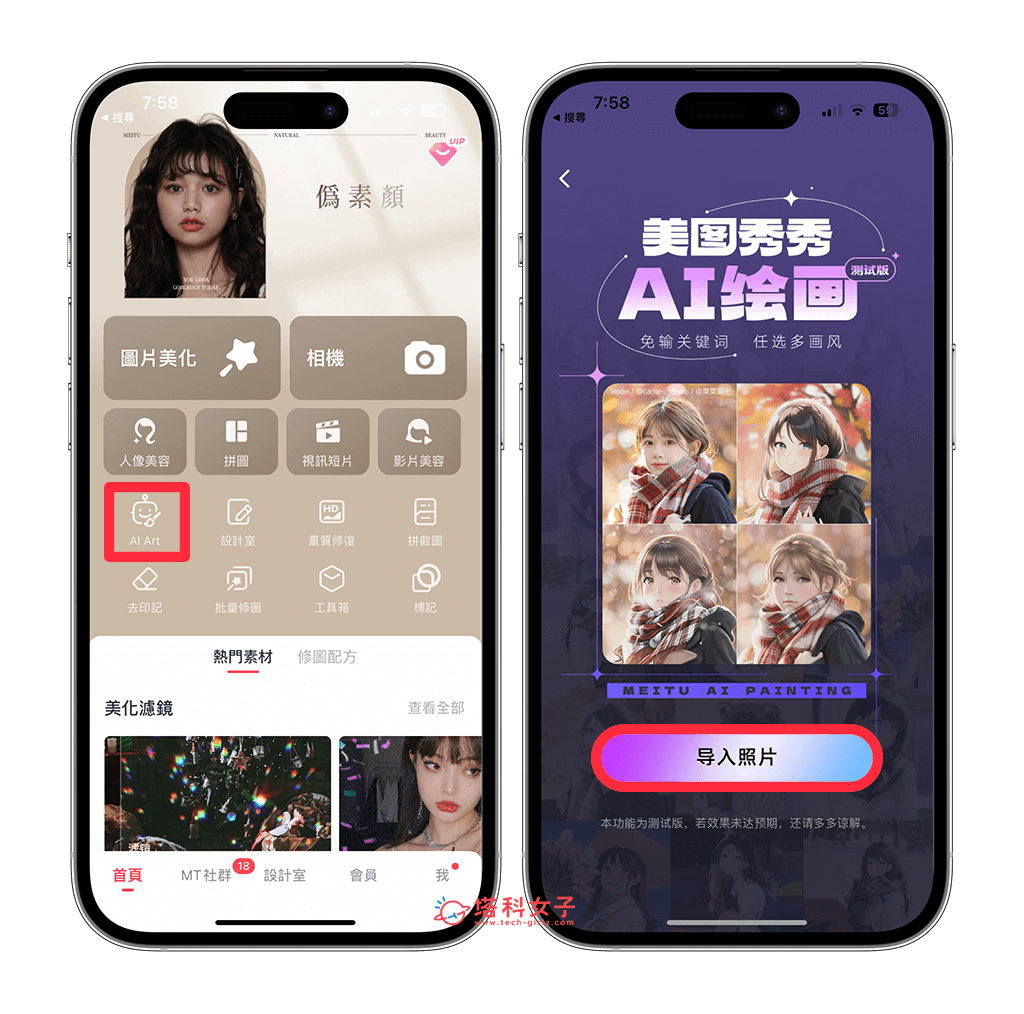
步驟二:生成 AI 繪畫作品
接著,我們稍等個幾秒鐘讓系統處理照片,然後就能看到一張原圖與另外三張 AI 繪畫照片,各自是不同樣式的 AI 照片,但都是類似插畫風/漫畫風的作品。
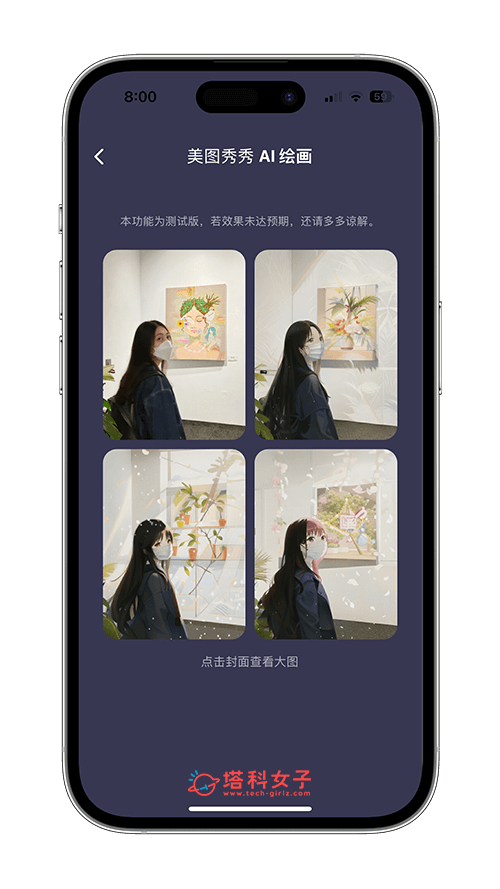
步驟三:下載 AI 照片
如果你對這些 AI 繪圖照片滿意的話,我們也可以將它下載到手機相簿,只要點進任一張喜歡的 AI 照片後,點選「保存圖片」,這張作品就會下載並儲存到你的 iPhone或 Android 手機相簿裡了,也可以分享到 IG 限時動態給朋友看看哦!
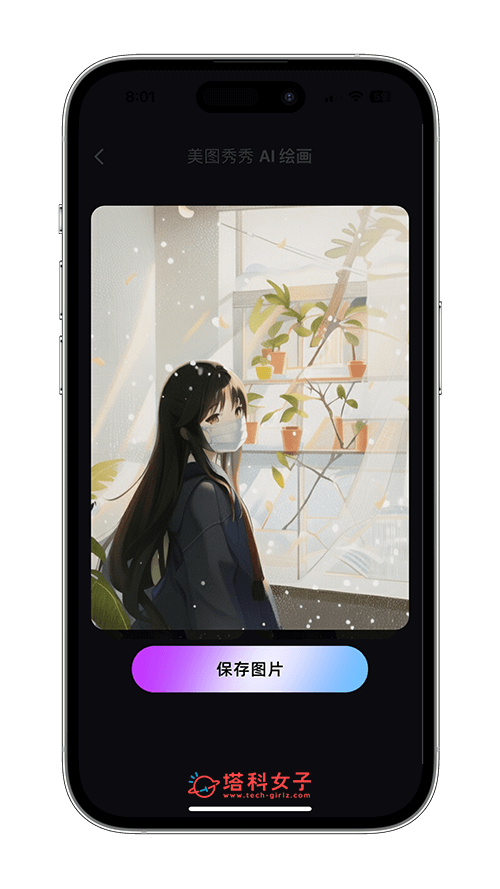
除了人像照之外,我們也可以上傳寵物照、景物照或風景照,但我個人覺得使用人像照所生成的 AI 繪圖作品結果比較好。
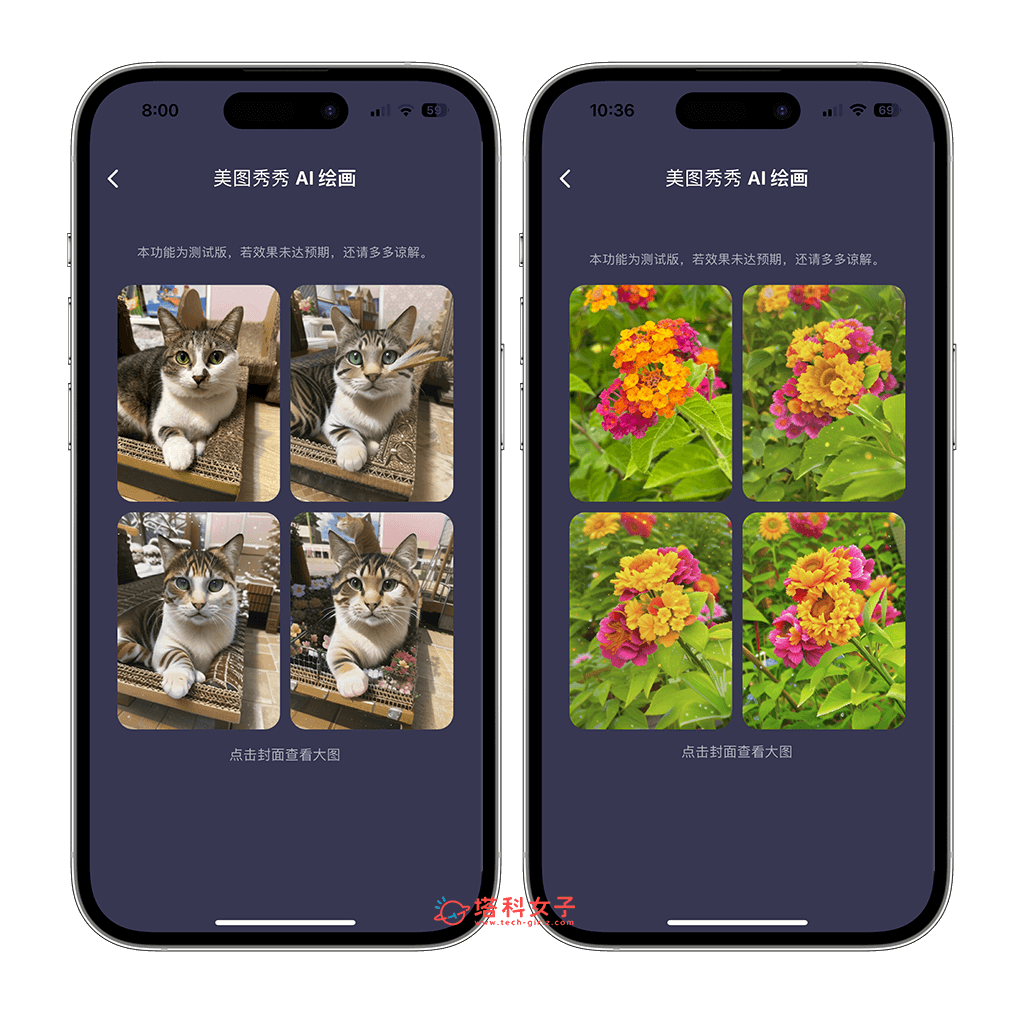
總結
如果你也想將自己的照片轉成漫畫或插畫等繪畫風格,可以參考上方教學的步驟使用美圖秀秀 AI 繪圖功能,只要上傳照片到 App 裡即可一鍵轉成 AI 畫圖照片,超級好玩又有趣!
如果你有在玩抖音 TikTok,我們也可以使用短影音的形式呈現你的 AI 繪圖照片,請參考這篇教學:
